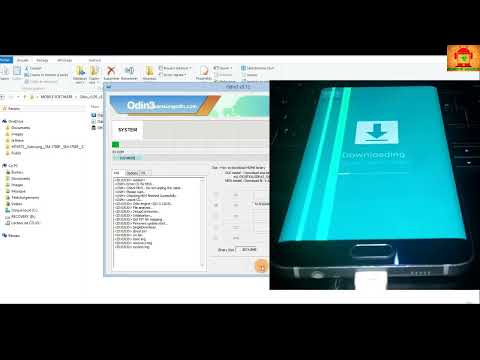
Turinys
- 1 problema: „Samsung Galaxy S6“ neįsijungs
- 2 problema: „Galaxy S6“ nereaguoja ir rodo mėlyną šviesą
- 3 problema: „Galaxy S6“ iš naujo paleidžiamas ir perkaista
- 4 problema: „Galaxy S6 Edge“ nebus paleista
- 5 problema: „Galaxy S6“ vibruoja, kai naudojamas greitas įkroviklis
- Užsiimkite mumis
Elektronika kartais nesugeba tinkamai įsijungti dėl daugelio priežasčių, tačiau dauguma problemų kyla dėl senesnių įrenginių ar tų prietaisų, kurie savo gyvenime jau matė kelis sezonus. Todėl vargu ar malonu žinoti, kad kai kurie mūsų skaitytojai susidūrė su įkrovos problemomis savo naujuose „#Samsung # GalaxyS6“ („GalaxyS6Edge“ ir „GalaxyS6EdgePlus“) įrenginiuose.

1 problema: „Samsung Galaxy S6“ neįsijungs
Kai mirė „Galaxy S6“, bandžiau jį prijungti prie įkroviklio, bet tada baterijos simbolis neatsirado. Tai mane jaudino nuo patekimo. Tada prisijungiu prie interneto ir bandau išsiaiškinti, kas nutiko. Išbandžiau maitinimo mygtuką ir garsumo mažinimo mygtuką vienu metu ir tai neveikė. Aš išbandžiau visus ten esančius problemų sprendimo būdus. Aš jį prijungiau, kai bandžiau tuos metodus, bet vis tiek nieko neįvyko. Bet pirmą kartą prijungus, įkrovimo laidas buvo tikrai karštas. Bet aš nežinau, kad aš su tuo susijęs. Man tiesiog reikia pagalbos sprendžiant šią problemą. Dėkoju - Nate'as
Sprendimas: Sveikas, Nate. „Samsung Galaxy S6“ baterija yra neišimama, todėl akivaizdu, kad negalime patikrinti, ar tai yra įkrovos gedimo priežastis. Manome, kad jūs jau bandėte paleisti telefoną tiek atkūrimo, tiek atsisiuntimo režimais, todėl kitas geriausias jūsų loginis žingsnis yra paprašyti pakeisti arba taisyti.
2 problema: „Galaxy S6“ nereaguoja ir rodo mėlyną šviesą
Mano ekranas yra juodas ir nereaguoja. Prietaisas tiesiog mirksi mėlyna šviesa, bet nieko daugiau. Išbandžiau daugybę klavišų derinių, norėdamas iš naujo paleisti įrenginį, bet nepasisekė. Mygtukų komandos, kurias išbandžiau, yra šios:
- Maitinimas ir mažinimas
- Maitinimas ir garsumas
- Aukštyn ir žemyn garsumas ir galia
- Aukštyn / žemyn garsumas naudojant namų mygtuką
Prašau patarti. - Turtingas
Sprendimas: Sveiki, turtingi. Matome, kad nebandėte paleisti telefono atkūrimo ir atsisiuntimo režimu. Toliau pateikiami žingsniai, kaip atlikti kiekvieną iš jų.
Įkelkite „Galaxy S6“ atkūrimo režimu
Pagrindinis tikslas, leidžiantis „Android“ įrenginiui paleisti atkūrimo režimą, yra leisti gamyklinius parametrus atstatyti naudojant aparatūros mygtukus ir lengvai ištrinti sistemos talpyklą.
Atkūrimo režimas yra specialus įkrovos skirsnis jūsų telefone, sukurtas kaip vienas iš jūsų trikčių šalinimo įrankių. Nesvarbu, ar bandote išvalyti talpyklos skaidinį, ar atkurti gamyklinius nustatymus dėl lėto našumo ar įkrovos problemų, atkūrimo režimas yra naudingas. Štai kaip tai padaryti:
- Išjunkite „Galaxy S6“.
- Vienu metu paspauskite ir palaikykite šiuos mygtukus: Maitinimas, garsumo didinimas, namai.
- Toliau laikykite mygtukus, kol pasirodys atkūrimo ekranas.
- Kai pamatysite Atkūrimo paleidimas ... ekrane atleiskite tris mygtukus.
Pirmiausia rekomenduojame pabandyti ištrinti talpyklos skaidinį. Jei tai padarius nieko neatsitiks, būtinai atlikite gamyklinius nustatymus.
Įkelkite „Galaxy S6“ atsisiuntimo režimu
Jei prieš patirdami problemą bandėte išrauti savo telefoną arba įdiegti bet kurį pasirinktinį ROM, apsvarstykite galimybę jį paleisti atsisiuntimo režimu, kad sužinotumėte, ar galite tai padaryti. Šis režimas, dar žinomas kaip ODIN režimas, yra naudingas, kai norite rankiniu būdu įdiegti naują programinę-aparatinę įrangą. Šis režimas taip pat naudingas technikams, jei norite, kad jie mirksėtų nauja pasirinktine operacine sistema. Štai šie veiksmai:
- Išjunkite „Galaxy S6“.
- Vienu metu paspauskite ir palaikykite šiuos mygtukus: Maitinimas, garsumo mažinimas, namai.
- Toliau laikykite mygtukus, kol pasirodys specialus atsisiuntimo ekranas.
- Kai pasirodys atsisiuntimo režimo ekranas, atleiskite tris mygtukus.
Norėdami gauti instrukcijas, kaip mirksinti norimą programinę aparatinę įrangą, tiesiog naudokitės „Google“ ir ieškokite daugiau išteklių internete.
Susijęs skaitymas Kaip išardyti „Samsung Galaxy S6 Edge“, kad galėtumėte įsigyti programinės aparatinės įrangos
3 problema: „Galaxy S6“ iš naujo paleidžiamas ir perkaista
Sveiki. Aš siunčiu jums laišką savo brolio vardu, nes jis neturi veikiančio įrenginio.
Jo telefonas buvo neseniai įsigytas (prieš 2 savaites) ir turi problemų dėl maitinimo. Jis veiks tik 60 sekundžių, tada vėl išsijungs. Telefonas nėra sugadintas vandens ar išoriškai.
Iš pradžių buvo sakoma, kad telefonas buvo perkaitęs. Jis leido jam atvėsti ir dabar jis gauna pranešimą, kuriame teigiama, kad baterijos temperatūra yra žema. Kodėl tai vyksta ir ką jis gali padaryti, kad tai ištaisytų? - Erin
Sprendimas: Sveika, Erin. Manome, kad čia kalta jūsų brolio baterija. Dvi dažnos akumuliatoriaus gedimo apraiškos yra atsitiktinis paleidimas ir perkaitimas. Kadangi negalime paprasčiausiai pakeisti šio telefono baterijos, siūlome paprašyti pakeisti arba suremontuoti kur nors. Jei šiam telefonui vis tiek taikoma garantija, būtinai paskambinkite arba apsilankykite „Samsung“, kad jie galėtų jį patikrinti iš pirmų lūpų. Atminkite, kad patikrinus ją trečiųjų šalių technikams, gamintojo garantija gali būti panaikinta. Jei šį telefoną pateikė vežėjas, iš jų taip pat galite kreiptis dėl remonto ar pakeitimo.
4 problema: „Galaxy S6 Edge“ nebus paleista
Sveiki, mano vardas Kashifas Saeedas, o aš turiu 64 GB modelį „S6 Edge G925F (International)“. Tai pirmosios dienos leidimas. gavo pirmąją išleidimo dieną. Panaudojus kelis mėnesius, iki šiol nekyla jokių problemų. Vakar, kai važiavau automobiliu su savo draugu, prijungiau telefoną per automobilio „Bluetooth“ ir klausiausi muzikos. tuo metu gavau 2 praleistus skambučius, bet mano rankos buvo užimtos, todėl tą akimirką negalėjau atsiliepti į telefoną.
Na, iškart po to mano telefonas tiesiog paleistas iš naujo ir radau, kad jis sušilo. Nuo to laiko jis iš naujo paleidžiamas ir užšąla! kartais jis įsijungia iki pagrindinio ekrano arba kartais jis vėl paleidžiamas iškart po to, kai pasirodo „S6 Edge“, arba kartais prie „Samsung“ logotipo (Su įstrigusiu garsu, panašiu į aaaarrrrrr, tarsi įstrigtų tarp pradinio garso).
bandžiau pereiti į atkūrimo režimą, nesisekė - vis tiek įstrigau „Galaxy“ ekrane. bandžiau paleisti į saugųjį režimą, kol kas nesisekė. tai tik paleisk iš naujo ir vėl užšaldyk !!
Aš bandžiau 3 kartus atnaujinti programinę-aparatinę įrangą per ODIN, nes veikia tik atsisiuntimo režimas, bet dabar mano įrenginys yra užrakintas, todėl ODIN nebeveikia = P = (aš taip pat bandžiau inicijuoti programinę-aparatinę įrangą per KIES ir „Smart Switch“! = (Padėk man, prašau !! - Kašifas
Sprendimas: Sveiki, Kašifai. Jei nepavyksta paleisti telefono visais keturiais režimais (įprastu, saugiu, atkūrimo ir atsisiuntimo režimu), praktiškai taip pat negalime jums suteikti patarimų. Kitas geriausias jūsų, kaip ir kitų aukščiau, dalykas yra griebtis remonto ar pakeitimo.
Jei galite anuliuoti garantiją patys atidarydami ir taisydami telefoną, pabandykite ieškoti internetinių išteklių, kad atliktumėte šį darbą. „iFixit“ svetainė neseniai paskelbė puikių vadovų, kaip išspręsti šią problemą. Jie taip pat leidžia jums įsigyti reikalingų įrankių.
5 problema: „Galaxy S6“ vibruoja, kai naudojamas greitas įkroviklis
Sveiki. Neseniai perskaičiau jūsų vadovą, kaip pašalinti „Samsung Galaxy S6“ įkrovimo problemas, tačiau turiu šiek tiek kitokią problemą. Kai prijungiu savo prietaisą prie originalaus įkroviklio, jis pradeda vibruoti ir kelia triukšmą, kurį sukelia vėl ir vėl prijungdamas, tarsi būtų kelis kartus įjungtas ir išjungtas. Tai taip pat atsitinka, kai naudoju savo energijos banką su 2A išvestimi. Dabar aš pasinaudojau senesniu „Samsung Galaxy S2“ įkrovikliu, kuris kraunasi paprastai, bet daug lėčiau nei „S6“ įkroviklis. Bet kokie pasiūlymai, prašome padėti. Pagarbiai S6 vartotojas. - Aleksandaras
Sprendimas: Labas Aleksandare. Panašu, kad čia nėra jokios su aparatūra susijusios problemos, nes jūsų „S6“ puikiai apmokestinamas naudojant standartinį įkroviklį. Tai nekelia įkroviklio prievado ir akumuliatoriaus, o tai yra gerai. Tai reiškia, kad gali kilti aparatinės programinės įrangos triktis, kuri suaktyvina vibravimo funkciją kiekvieną kartą, kai naudojate originalų S6 įkroviklį ir didesnio srovės įkrovimo įtaisus.
Įkrovimo procesą reguliuoja jūsų telefono programinė įranga, todėl geriausia jį pašalinti, kad patvirtintumėte įtarimą. Toliau pateikiami dalykai, kuriuos galite išbandyti.
Paleiskite telefoną saugiuoju režimu
Pirmiausia reikia paleisti telefoną saugiuoju režimu. Šis režimas neleidžia paleisti trečiųjų šalių programų. Jei įdiegėte nesąžiningas ar problemiškas trečiųjų šalių programas, greičiausiai kažkas pasirodys paleidus saugiuoju režimu. Štai šie veiksmai:
- Paspauskite ir palaikykite Patildyti ir Galia klavišus 20–30 sekundžių.
- Kai pamatysite „Samsung“ logotipą, atleiskite Galia nedelsdami, bet toliau spauskite Patildyti Raktas.
- Jūsų telefonas turėtų tęsti paleidimą ir būsite paraginti atrakinti telefoną, kaip įprasta.
- Ar telefonas sėkmingai įkrautas saugiuoju režimu, sužinosite, jei apatiniame kairiajame ekrano kampe rodomas tekstas „Saugusis režimas“.
Jei problema nepavyksta saugiuoju režimu, pradėkite šalinti trečiųjų šalių programas, kol ji bus pašalinta.
Ištrinkite sistemos talpyklą
Jei paleidimas saugiuoju režimu neturi jokio skirtumo, pabandykite paleisti telefoną atkūrimo režimu, kad išvalytumėte talpyklos skaidinį. Ši speciali sistemos failų saugykla, dar vadinama sistemos talpykla, visada turi būti tinkama darbui, kad nekiltų lėtas veikimas ir kitos nesusijusios problemos. Norėdami ištrinti talpyklos skaidinį, atlikite šiuos veiksmus:
- Išjunkite įrenginį.
- Vienu metu paspauskite ir palaikykite šiuos tris mygtukus: Garsumo didinimas, namai ir maitinimas.
- Kai telefonas vibruoja, atleiskite maitinimo mygtuką, bet toliau palaikykite paspaudę Pagarsink raktas ir Namai Raktas.
- Kai pasirodys „Android“ sistemos atkūrimo ekranas, atleiskite Pagarsink ir Namai raktai.
- Paspauskite Patildyti klavišą paryškinti išvalyti talpyklos skaidinį.
- Paspauskite Galia klavišą pasirinkti.
- Kai valymo talpyklos skaidinys bus baigtas, Perkrauti sistemą dabar yra paryškintas.
- Paspauskite Galia mygtuką, norėdami iš naujo paleisti įrenginį.
Atlikite gamyklinius nustatymus
Jei abi procedūros nepavyksta, paskutinė išeitis yra gamyklinių duomenų atkūrimas. Ne visai tai, ko norite laukti, bet tai gali būti veiksmingas sprendimas prieš siunčiant telefoną taisyti ar pakeisti. Štai šie veiksmai:
- Išjunkite „Samsung Galaxy S6 Edge“.
- Paspauskite ir palaikykite Garsumo didinimas, namai ir Galia raktus kartu.
- Kai prietaisas įsijungia ir rodomas Įjungti logotipą, atleiskite visus klavišus ir ekrane pasirodys „Android“ piktograma.
- Palaukite, kol maždaug po 30 sekundžių pasirodys „Android“ atkūrimo ekranas.
- Naudojant Patildyti klavišą, pažymėkite parinktį, ištrinti duomenis / atstatyti gamyklinius duomenis ir paspauskite Galia klavišą, kad jį pasirinktumėte.
- Paspauskite Patildyti mygtuką dar kartą, kol bus pasirinkta Taip - ištrinti visus vartotojo duomenis yra paryškintas, tada paspauskite Galia klavišą, kad jį pasirinktumėte.
- Baigę atstatymą, pažymėkite Perkrauti sistemą dabar ir paspauskite Galia mygtuką, norėdami iš naujo paleisti telefoną.
Užsiimkite mumis
Jei esate vienas iš naudotojų, kuris susiduria su jūsų įrenginio problema, praneškite mums. Mes siūlome su „Android“ susijusių problemų sprendimus nemokamai, todėl, jei turite problemų su „Android“ įrenginiu, tiesiog užpildykite trumpą klausimyną šią nuorodą ir mes bandysime paskelbti savo atsakymus kituose pranešimuose. Negalime garantuoti greito atsakymo, todėl, jei jūsų problema yra svarbi laiko atžvilgiu, raskite kitą būdą, kaip išspręsti problemą.
Aprašydami savo problemą, pateikite kuo išsamesnę informaciją, kad galėtume lengvai nustatyti tinkamą sprendimą. Jei galite, maloniai įtraukite tikslius klaidų pranešimus, kad gautumėte idėją, nuo ko pradėti. Jei prieš išbandydami el. Laišką jau išbandėte kai kuriuos trikčių šalinimo veiksmus, būtinai paminėkite juos, kad galėtume juos praleisti savo atsakymuose.
Jei jums atrodo, kad šis įrašas yra naudingas, padėkite mums, išplatindami žodį savo draugams. „TheDroidGuy“ taip pat dalyvauja socialiniuose tinkluose, todėl galbūt norėsite bendrauti su mūsų bendruomene mūsų „Facebook“ ir „Google+“ puslapiuose.

